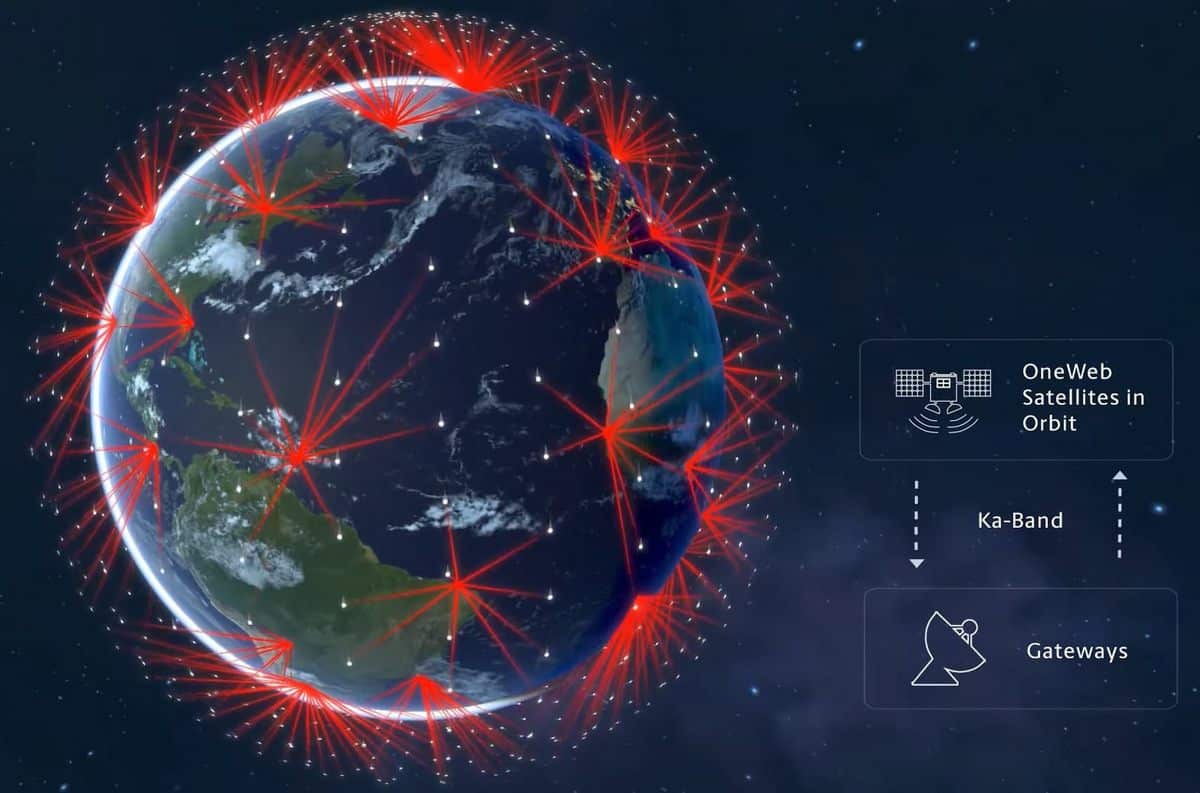Za one koji trebaju univerzalni medijski centar koji kombinira kućno kino, TV, igraći centar u jednoj boci – Kodi player će vam se svidjeti.
- Opis i namjena
- Kodi funkcionalnost
- Upute za instalaciju i konfiguraciju sučelja
- Instalacija na iOS
- Instalacija na Linux
- Sučelje
- Instalacija ruske lokalizacije
- Postavljanje IPTV-a
- Gdje mogu pronaći popise za reprodukciju?
- Kako instalirati program na Smart TV?
- Ostala pitanja o korištenju Kodija
- Instaliranje proširenja iz izvora trećih strana
- Što su repozitoriji i kako ih instalirati?
- Kako instalirati i gledati Youtube u Kodiju?
Opis i namjena
Kodi je besplatni media player dostupan za sve platforme od Windows do iOS i Raspberry Pi. Omogućuje reprodukciju multimedijskih datoteka raznih vrsta (video, glazba, podcasti) iz medija i s interneta.
Kodi funkcionalnost
Ovaj media player može puno. Evo popisa samo glavnih značajki koje Kodi izvrsno obavlja:
- Reprodukcija glazbe različitih formata (MP3, FLAC, APE, WMA i niz drugih). Podrška za oznake i popise pjesama pomoći će organizirati korisničku glazbenu kolekciju.
- Gledanje filmova. Kodi podržava mnoge video formate, uključujući video streaming. Lako uvozi cijelu zbirku filmova. Također možete gledati snimljene TV emisije i serije, a sortiranje epizoda po sezoni čini postupak praktičnijim.
- Pregledajte i uvezite fotografije u biblioteku (slide show).
- PVR tehnologija omogućuje gledanje TV prijenosa uživo i snimanje prijenosa. Omogućena je podrška za NextPVR, TvHeadEnd i druge uslužne programe.
- Dodatni uslužni programi dostupni u posebnom katalogu pomažu proširiti funkcionalnost playera. Dakle, DOSBox emulator omogućuje vam pokretanje igara i programa prilagođenih za MS-DOS. Tu su i emulatori raznih konzola, s kojima možete uživati u starim igrama, kao u djetinjstvu.
Upute za instalaciju i konfiguraciju sučelja
Kodi player dostupan je za besplatno preuzimanje na službenim stranicama (https://kodi.tv/download), a za Android pametne telefone – na Google Play ili Huawei AppGallery. Instalacija na Windows, Mac, Android neće izazvati posebne poteškoće. U slučaju drugih OS-a mogu se pojaviti pitanja.
Instalacija na iOS
Ne postoji aplikacija Kodi za iPad/iPhone u App Storeu. Poveznica na poseban paket dostupna je samo na web stranici igrača. Zahtjevi sustava:
- Bilo koji iOS uređaj (iPhone, iPad, iPod Touch) sa ili bez pre-jailbreaka;
- verzija sustava – od 6.0 (preporučeno od 8.0 i više).
- iPhone 1. generacije do 5C, iPad 1. – 4. generacije, iPad Mini 1. generacije i iPod Touch 1. – 5. generacije zahtijevaju 32-bitni softver. Svi ostali uređaji podržavaju 64-bitnu verziju.
- Najnovije radno izdanje Kodija na sustavu prije 8.4.1 je v17.6 Krypton. Noviji uređaji pokretat će najnoviju verziju Kodija – v18.9 Leia.
Tijek rada za Jailbreak iOS (zahtijeva Cydia):
- Pronađite iFile ili Filza preglednik datoteka u Cydiji i instalirajte ga.
- Preuzmite .deb paket s najnovijom verzijom Kodi playera koristeći Safari ili bilo koji drugi preglednik. Važno: mobilni preglednici ne prikazuju proces preuzimanja, stoga biste trebali malo pričekati.
- U dijaloškom izborniku koji se pojavi kliknite gumb “Otvori u…” i odaberite iFile ili Filza.
- Odaberite preuzetu datoteku i kliknite Instaliraj. Spreman!
Ako uređaj još nije jailbroken, instalacija će zahtijevati Mac OS računalo i programe Xcode i iOS App Signer. Algoritam akcije:
- Preuzmite .deb paket s najnovijom verzijom playera.

- Otvorite Xcode i izradite novi projekt.

- Unesite naziv projekta i ID.

- Obavezno kliknite Fix issue kako kasnije ne biste imali problema prilikom prevođenja i otvaranja programa.

- Odaberite razvojni tim.

- Otvorite iOS App Signer, odaberite opcije Certifikat za potpisivanje i Provisioning Profile. Odaberite mapu u koju će se program spremiti i kliknite Start.

- Otvorite izbornik Prozor i kliknite na Uređaji. Nakon što provjerite je li vaš uređaj povezan, prijeđite na sljedeći korak.

- Idite na uređaj, pritisnite + i dodajte generirani program.

Instalacija na Linux
Kodi Wiki enciklopedija nudi nekoliko načina instaliranja playera na Linux. Novija verzija preuzima se s nekoliko naredbi u terminalu:
- sudo apt-get instaliraj softver-svojstva-zajednička
- sudo add-apt-repository ppa:team-xbmc/ppa
- sudo apt-get ažuriranje
- sudo apt-get install kodi
Sučelje
Na službenom resursu dostupno je mnogo skinova koji će u potpunosti promijeniti sučelje igrača. Lako se postavljaju u nekoliko koraka:
- Otvorite izbornik Postavke sučelja, zatim odaberite kategoriju Izgled i dojam i Kožu.

- Odaberite bilo koju kožu koja vam se sviđa.

- Zatim se trebate vratiti na odjeljak Sučelje i stavku Skin odabirom bilo koje od preuzetih naslovnica.

Instalacija ruske lokalizacije
Za verziju 17.6:
- Pritisnite zupčanik i idite na postavke sučelja.

- Na kartici Regional idite na Jezik.

- Odaberite ruski (ruski) i pričekajte da se jezični paket preuzme.

Za noviju verziju:
- Otvorite izbornik dodataka.
- Pritisnite Instaliraj iz repozitorija.
- Idite na Look and Feel i potražite opciju Languages.
- U prozoru koji se otvori odaberite ruski.
Postavljanje IPTV-a
Za gledanje TV kanala potrebno je odabrati PVR klijent. Uputa:
- Otvorite postavke knjižnice.

- Idite na “TV” i kliknite “Uđi u preglednik dodataka”.

- Kada pronađete PVR IPTV Simple Client, dođite do njega i kliknite “Omogući” → “Konfiguriraj”.

- Kada odaberete stavku “Veza na M3U”, otvorit će se poseban stupac u koji je potrebno unijeti poveznicu na playlistu s odgovarajućim TV kanalima.

- Bolje je dodatno koristiti EPG – bazu podataka programskog vodiča. Uzmite poveznicu na vodič u obliku XML dokumenta, otvorite “EPG Settings” u postavkama klijenta i napravite promjene u parametru “XMLTV Link”.

- U polje koje se pojavi zalijepite prethodno kopiranu poveznicu na TV vodič.

- Ako vodič sadrži logotipe kanala, otvorite odgovarajući odjeljak. Klikom na “Glavni URL za logotipe kanala”, zalijepite željenu vezu u okvir koji se pojavi.

- Kako bi promijenjene postavke stupile na snagu, morate ponovno pokrenuti player. Kada ponovno pokrenete, već ćete vidjeti kompletan popis kanala i informacije o tome što je trenutno na pojedinom kanalu.

Gdje mogu pronaći popise za reprodukciju?
Na webu postoji mnogo besplatnih IPTV popisa za reprodukciju, kao što je IPTV Forever. Ovo je lista koja se sama ažurira i dostupna je na https://iptvm3u.ru/list.m3u. Paketi koji se plaćaju daju vam pristup većem broju HD kanala. Stoga je usluga EDEM TV spremna korisnicima pružiti više od 1000 TV kanala sa svježim programskim vodičem za samo $1 (75 rubalja) mjesečno.
Kako instalirati program na Smart TV?
Pametni televizori marke LG rade na webOS operativnom sustavu, dok je Kodi izvorno dizajniran za Android uređaje i nije dostupan u LG Storeu. Međutim, korisnici su pronašli nekoliko načina za zaobilaženje ovog ograničenja:
- povezivanje s Android TV Boxom;
- gledanje videozapisa putem aplikacija trećih strana kao što je Chromecast.
Druga opcija će zahtijevati dvije aplikacije: Google Chromecast i Google Home. Nakon što ih preuzmete na svoj pametni telefon, učinite sljedeće:
- Otvorite svoj Chromecast i povežite se s televizorom.
- Idite na Google Home i odaberite “Cast screen/audio”.
Ostala pitanja o korištenju Kodija
Ovaj odlomak navodi odgovore na najčešća pitanja koja se javljaju pri korištenju multimedijskog playera.
Instaliranje proširenja iz izvora trećih strana
Spremišta trećih strana korisnicima daju pristup većem broju ekstenzija nego što ih ima u službenom spremištu. Da biste dopustili instalaciju iz izvora trećih strana, morate otvoriti “Dodaci” i aktivirati prekidač “Nepoznati izvori”.
Što su repozitoriji i kako ih instalirati?
Repozitorij je arhiva datoteka u kojoj se nalaze različiti dodaci, moduli i drugi uslužni programi koji proširuju mogućnosti multimedijskog centra Kodi. Primjerice, repozitorij vl.maksime sadrži IVI, TVZavr i Filmix online kino aplikacije koje vam omogućuju uživanje u omiljenim filmovima. U njegovom primjeru morate slijediti algoritam radnji:
- Preuzmite repozitorij s poveznice (https://vlmaksime.github.io/repository.vlmaksime/).

- Kada se otvori, idite na “Dodaci” i kliknite na “kutiju”.

- Kliknite “Instaliraj iz ZIP datoteke”.

- U dijaloškom okviru odaberite preuzetu mapu.

- Kliknite “Instaliraj iz repozitorija” i odaberite “vl.maksime” repozitorij.

- Otvorite mapu “Video Extras” u spremištu.

- Odaberite bilo koju aplikaciju (na primjer, TVZavr) i kliknite “Instaliraj”. Spreman!

Kako instalirati i gledati Youtube u Kodiju?
Youtube proširenje dostupno je u službenom Kodi repozitoriju i lako se preuzima i instalira. Međutim, nedavno je došlo do problema s radom ovog proširenja. Za njihovo rješavanje potrebno je:
- Prijavite se na svoj Google račun i otvorite Google konzolu, zatim kliknite “Omogući API-je i usluge”.

- Kada ste u biblioteci API-ja, odaberite dodatak YouTube Data API v3 i aktivirajte ga.

- Na glavnom zaslonu kliknite “Stvori vjerodajnice”.

- Zatim morate odgovoriti na nekoliko pitanja:
- Pojavit će se dijaloški okvir “Postavi zaslon pristanka za OAuth”, gdje morate kliknuti “Postavi zaslon pristanka”.

- U novoj kartici odaberite Vanjski i kliknite Stvori.

- Dajte aplikaciji naziv i adresu e-pošte, zatim kliknite Spremi.

- Dođite do stavke Vjerodajnice u izborniku, gdje trebate dati naziv projektu, a zatim kliknite “Izradi ID OAuth klijenta”.

- Kopirajte ID klijenta i kliknite Gotovo.

- Zatim kliknite gumb Stvori vjerodajnice i odaberite opciju API ključ s popisa.

- Otvorit će se dijaloški okvir s generiranim ključem koji treba kopirati.

- Također trebate kopirati ID klijenta i tajni kod.
- Idite na odjeljak “Postavke” ovog proširenja. Zalijepite API ključ, ID i tajni kod u odgovarajuća polja.

- Ako se pojavi prozor s upitom da odete na https://www.google.com/device, otvorite stranicu i unesite traženi ključ. Nakon odabira računa kliknite na “Dopusti”. Ponovite ako je potrebno.
- Kada se pojavi upozorenje, otvorite “Advanced Settings” i kliknite “Go to Youtube Add-on Personal”. Spreman!
Danas, ako postoji želja da vaše računalo ili set-top box pretvorite u punopravni univerzalni medijski centar, dovoljan je jedan program koji ne zauzima puno prostora. Kodi player ispunjava ovaj zahtjev.